DNS Prob Finshed Nxdomain - Hogyan lehet kijavítani egy hibát a Google Chrome -ban?

- 1369
- 241
- Boros Patrik
Általános hiba, amikor a Google Chrome -ban a webhelyek megnyitása - üzenet "nem fér hozzá a webhelyhez. Nem sikerült megtalálni a szerver IP -címét."És a hibakód a dns_probe_finished_nxdomain.
Ez az utasítások részletesen arról, hogy mit jelent a DNS prob az nxdomain -t, és hogyan lehet kijavítani ezt a Google Chrome hibát a Windows 10 -ben, 8.1 és a Windows 7, valamint a többi operációs rendszer.
- Mit jelent ez a hiba
- Hogyan lehet javítani a dns proob befejezett nxdomaint
- További megoldási módszerek
- Videó utasítás
Mit jelent egy hiba

Maga a hibakód más tényezők hiányában azt jelenti, hogy a nem létező domainnel foglalkozott, az nxdomain nem expistáló domain (nem létező tartomány). Sajnos ennek a hibának a megjelenése nem mindig azt sugallja, hogy az ügy éppen ezért van.
Hogyan lehet javítani a dns proob befejezett nxdomaint
Mielőtt bármilyen korrekciós módszerrel folytatnánk, arra kérem Önt, hogy gondosan kapcsolódjon a következő 4 ponttal:
- Helyesen adja meg a webhely címét? Nagyon egyszerű módszer a DNS_PROBE_FINISID_NXDOMAIN hiba megszerzéséhez - Írjon be egy tetszőleges véletlenszerű címet (de néhány rendszerhez ebben az esetben más hibát fog látni: Err_name_not_resolved).
- Ha nem lehet csak egy webhelyet elérni, és a különböző eszközökről (még az eszközök más hibáival is), akkor az ok valószínűleg maga a webhelyen, és itt alig változtathat meg: csak azt feltételezheti, hogy ezt csak feltételezheti Minden rögzítve lesz, de a webhely nem volt bezárt.
- Ha a hibáról egy útválasztón keresztül minden helyszínt jelentenek egy útválasztón keresztül, akkor talán a probléma a szolgáltató oldalán van, és idővel megoldódik. Próbálja meg újraindítani az útválasztót (kapcsolja ki a hatalmat, és kapcsolja be újra).
- Ha ez a saját webhelye, amelyet csak regisztrált, vagy változtatásokat hajtott végre az NS szerverekben a tárhely megváltoztatásakor, vegye figyelembe, hogy a DNS -kiszolgálók rekordjainak megváltoztatása és ebben az időben (általában legfeljebb néhány óránál) lehet. kapjon nxdomaint- egy hibát, amikor megpróbálja megnyitni a webhelyet.
Ha ezek az elemek nem kapcsolódnak az Ön ügyéhez, és a DNS Prob Finshed NXDomain hiba sok webhelyet jelent, vagy csak egyetlen számítógépen vagy laptopon, akkor a probléma megoldásának prioritási módjai.
A DNS -kiszolgálók paramétereinek megváltoztatása a számítógépen, a DNS -gyorsítótár tisztítását és a DNS ügyfélszolgálatának ellenőrzését
Mindenekelőtt próbálja megváltoztatni az internetkapcsolat DNS -kiszolgálóinak paramétereit:
- Nyomja meg a Win+R gombokat a billentyűzeten, írja be NCPA.CPL És kattintson az Enter elemre.
- Megnyílik a hálózati kapcsolatok listája. Nyomja meg a jobb egérgombot az aktív internetkapcsolaton, és válassza ki a „Tulajdonságok” elemet.
- A listában válassza az IP 4. verzió (TCP/IPv4) lehetőséget, és kattintson a "Tulajdonságok" gombra.
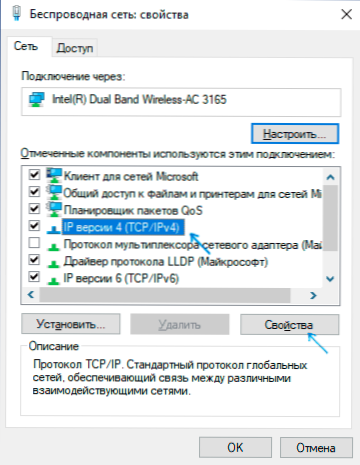
- Állítsa be a "Használja a következő DNS -kiszolgálókat" címeket, és jelezze a 8 -at.8.8.8. és 8.8.4.4 (Biztonságos DNS-SERVERS Google). Majd kattintson az OK gombra, a beállítások használatával.
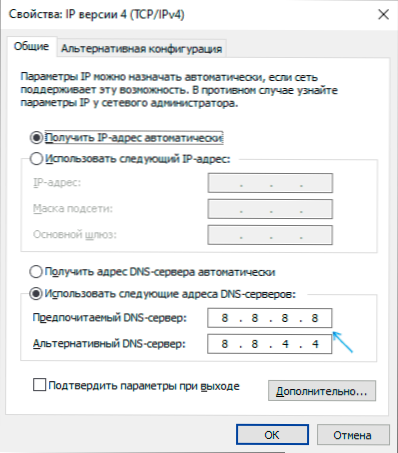
- Futtassa a parancssort az adminisztrátor nevében, írja be bele Ipconfig /flushdns És kattintson az Enter elemre.
- A Google Chrome címsorba írja be Chrome: // net-internals/#dns és kattintson a "Host Cache törlése" gombra.
Ezenkívül lépjen a Windows oldalra (WIN+R, MEGJEGYZÉS A SZOLGÁLTATÁSI LIST Szolgáltatás.MSC) és ellenőrizze, hogy elindul-e a "DNS-kliens" szolgáltatás, és az indítás típusa az "Automatikusan" telepítve van. Ha ez nem így van, részletesen a szolgáltatás beillesztéséről az utasítások megfelelő szakaszába: Hogyan javítsuk meg a DNS_PROBE_FINISID_NO_INTERNET hibát.
Ezen műveletek végén ellenőrizze, hogy a webhely megnyílik -e most, vagy újra beszámol a megadott hibáról.
Winsock Reset and TCP/IP protokoll
Olyan helyzetben, amikor az előző módszer nem segített, próbálja ki a következőket: Futtassa a parancssorot az adminisztrátor nevében, és adja meg a következő 3 csapatot, és mindegyik után megnyomja az Enter billentyűt:
Ipconfig /kiadás ipconfig /rove netsh winsock visszaállítás
Ha a három parancs és a Google Chrome újraindítása és újraindítása után a hiba nem tűnt el, használja a következő parancsot:
Netsh int ip reset
Utána zárja be a parancssort, és feltétlenül indítsa újra a számítógépet vagy a laptopot, és csak akkor ellenőrizze, hogy a DNS Prob fineshed NXDomain hiba javult -e.
További módszerek a hiba kijavítására
Ha a javasolt módszerek nem működtek, próbálja ki a következő lépéseket is:
- Ha a Windows 10 telepítve van a számítógépére, állítsa vissza a hálózati paramétereket beépített rendszerekkel.
- Válasszon ki bármely VPN, proxy (hogyan lehet letiltani a proxy-kiszolgálót), az anonimizátorok kiterjesztéseit a Chrome-ban, és próbálja meg letiltani a harmadik fél vírusát, és ha van, a tűzfalat, ha van, a tűzfal. Ellenőrizze azt is, hogy hibás jelentkezik -e, ha ideiglenesen letiltja a Windows tűzfalat.
- Próbálja meg letölteni az AdwCleaner -t (speciális eszköz a rosszindulatú programok törlésére) a hivatalos weboldalról https: // ru.MalwareBytes.Com/ adwCleaner/ (Ha még nem nyitotta meg ugyanazzal a hibával a számítógépről, akkor letöltheti a telefonra, majd továbbadhatja a problémamitetre a kábelbe), majd a program paramétereiben állítsa be a paramétereket Az alábbi képen, majd végezze el a számítógép szkennelését, tisztítását és újraindítását.
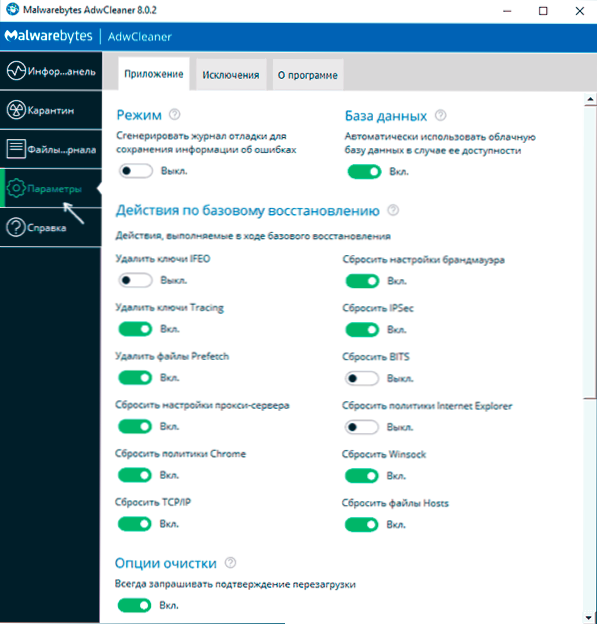
- Ha a számítógépen vannak helyreállítási pontok, próbálja meg használni őket a dátum konfigurációjának visszaállításához, amíg a probléma megjelenik. Bővebben: Windows 10 helyreállítási pontok (alkalmas az operációs rendszer korábbi verzióira).
- Az eszköz diszpécserében (megnyithatja a Win+R kulcsok megnyomásával és a Devmgmt belépésével.MSC) Próbálja meg törölni az internetkapcsolathoz használt hálózati adaptert, majd válassza a "Művelet" - "Frissítse a berendezéskonfigurációt" a menüben, várja meg az adapter újbóli telepítését, és nézze meg, hogy a hiba javításra került -e.
- Ellenőrizze, hogy a DNS-kiszolgáló útválasztót jelzik-e a Wi-Fi útválasztó internetkapcsolat-beállításaiban. Ha meg van adva, próbálja meg letiltani (kapcsolja be a DNS szerver címének automatikus átvételét).
Video utasítások a DNS szonda megoldásához Kész Nxdomain krómban
Remélem, hogy az egyik módszer segített a dns_probe_finished_nxdomain javításában. Ha nem, akkor még egyszer arra kérem, hogy figyeljen a cikk elejétől kezdve, jelezve, hogy a probléma nem az Ön oldaláról származik.
- « Android NoxPlayer emulátor (NOX alkalmazás -lejátszó) - A legjobb felhasználói vélemények
- Hogyan lehet engedélyezni az internet -hozzáférést vagy a helyi hálózatot a Windows 10, 8 -ban.1 és a Windows 7 »

